این مثال گزینه های مختلف paste (چسباندن) در اکسل را نشان می دهد. سلول B5 در زیر شامل تایع SUM است که مجموع محدوده B2:B4 را محاسبه می کند. علاوه بر این، ما رنگ پس زمینه این سلول را به زرد تغییر دادیم و مرزها را اضافه کردیم.
دانلود فایل اکسل این آموزش paste-options

چسباندن (Paste)
گزینه Paste همه چیز را می چسباند (فرمت، تابع، …).
1. سلول B5 را انتخاب کنید، راست کلیک کنید، سپس روی کپی (یا Ctrl + c را فشار دهید) کلیک کنید.
2. سپس، سلول F5 را انتخاب کنید، راست کلیک کنید، و سپس روی Paste در زیر گزینه “:Paste Options” کلیک کنید (یا Ctrl + v را فشار دهید).
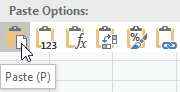
نتیجه
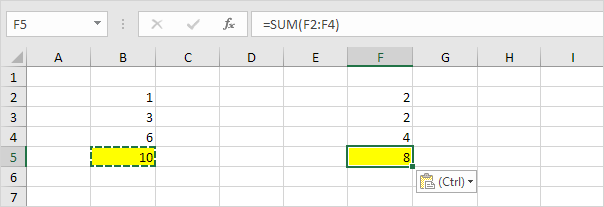
مقادیر (Values)
گزینه values نتیجه فرمول را می چسباند.
1. سلول B5 را انتخاب کنید، راست کلیک کنید، سپس روی کپی (یا Ctrl + c را فشار دهید) کلیک کنید.
2. سپس، سلول D5 را انتخاب کنید، روی آن کلیک راست کرده و سپس روی Values در زیر گزینه “:Paste Options” کلیک کنید.
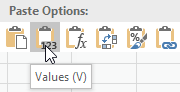
نتیجه
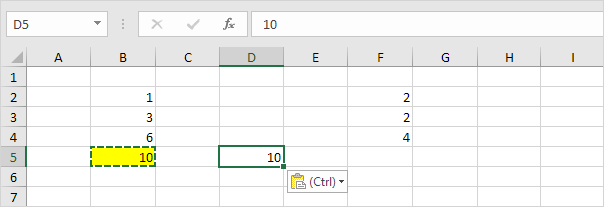
توجه: برای جایگزینی فرمول در سلول B5 با نتیجه خاص خود، سلول B5 را انتخاب کنید، F2 را فشار دهید (برای ویرایش فرمول) و F9 را فشار دهید.
فرمول ها (Formulas)
گزینه فرمول تنها فرمول را می چسباند.
1. سلول B5 را انتخاب کنید، راست کلیک کنید، سپس روی کپی (یا CTRL + c را فشار دهید) کلیک کنید.
2. بعد سلول F5 را انتخاب کنید، راست کلیک کنید و سپس روی Formulas در زیر گزینه “:Paste Options” کلیک کنید.
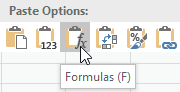
نتیجه (همان طور که ملاحظه می کنید فرمت سلول ‘رنگ زرد’ انتقال پیدا نکرده است)
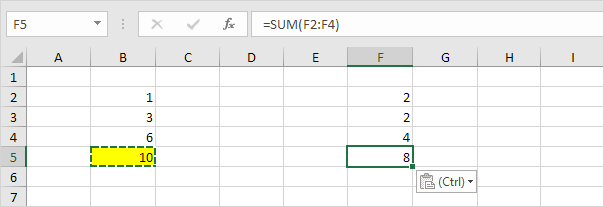
فرمت بندی (Formatting)
گزینه Formatting فقط فرمت سلول را می چسباند.
1. سلول B5 را انتخاب کنید، راست کلیک کنید، سپس روی کپی (یا CTRL + c را فشار دهید) کلیک کنید.
2. بعد سلول D5 را انتخاب کنید، راست کلیک کنید، سپس روی Formatting زیر گزینه ‘:Paste Options’ کلیک کنید.
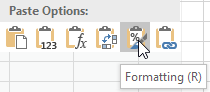
نتیجه (همان طور که ملاحظه می کنید فقط فرمت سلول ‘رنگ زرد’ انتقال پیدا کرده است)
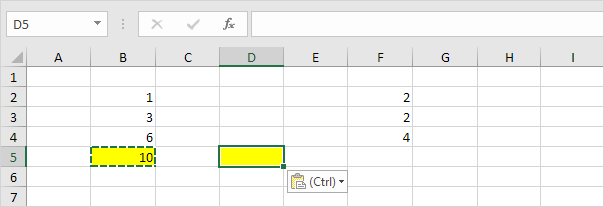
توجه داشته باشید: format painter در اکسل (فرمت بندی) از گزینه کپی / پیست Formatting سریعتر است.
چسباندن ویژه (Paste Special)
جعبه محاوره ای ویژه Paste گزینه های بسیاری از چسباندن را ارائه می دهد. برای راه اندازی کادر محاوره ای ویژه Paste، مراحل زیر را انجام دهید.
1. سلول B5 را انتخاب کنید، راست کلیک کنید، سپس روی کپی (یا CTRL + c را فشار دهید) کلیک کنید.
2. بعد سلول D5 را انتخاب کنید، راست کلیک کرده و سپس روی Paste Special کلیک کنید.
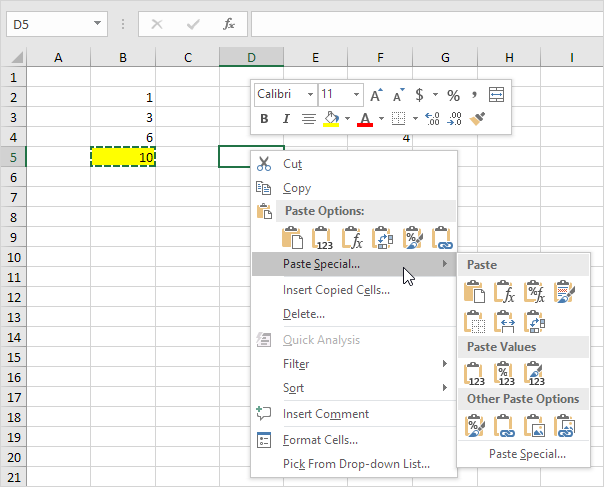
کادر محاوره ای ویژه ظاهر می شود.
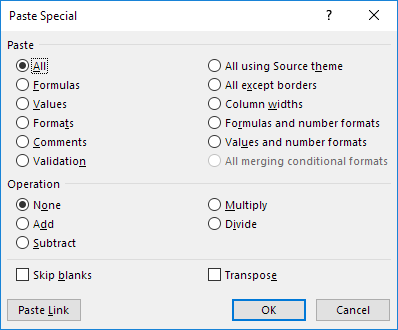
توجه: در اینجا همچنین می توانید گزینه های توضیح داده شده در بالا را نیز پیدا کنید. علاوه بر آن شما همچنین می توانید فقط نظرات، فقط معیارهای اعتبار، استفاده از تم منبع، همه به جز مرز، عرض ستون، فرمول ها و فرمت های تعداد، مقادیر و فرمت های تعداد را بچسبانید. شما همچنین می توانید کادر محاوره ای Paste Special را برای انجام عملیات سریع ، پاک کردن سطرها و انتقال داده ها استفاده کنید.
 آموزش رایگان آموزی بزرگترین مرجع آموزشی رایگان
آموزش رایگان آموزی بزرگترین مرجع آموزشی رایگان
